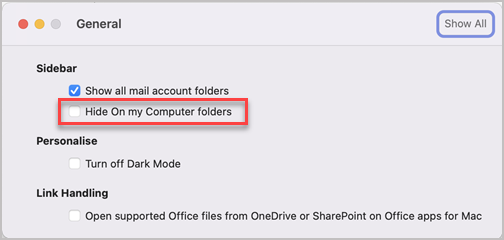En kontaktliste, også kjent som en distribusjonsgruppe, er en gruppering av e-postadresser som er samlet inn under ett navn. En melding som sendes til en kontaktliste, sendes til alle mottakerne som er oppført i listen. Du kan inkludere kontaktlister i meldinger, møteinvitasjoner og i andre kontaktlister.
Obs!: Hvis du har en Microsoft Exchange-konto, lagres ikke kontaktlister på Exchange-serveren. Alle lister du oppretter, lagres på datamaskinen og er bare tilgjengelige i Outlook for Mac.
Opprette en kontaktliste og legge til eller fjerne personer
Office 365 abonnementsplaner for brukere avOutlook 2016 for Mac inkludere disse tilgjengelige handlingstrinnene:
-
Velg Folk nederst til venstre navigasjonsrute.
-
Velg Ny kontaktliste på Hjem-fanen.
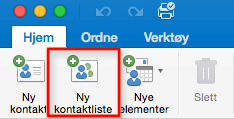
Viktig!: Hvis alternativet Ny kontaktliste er nedtonet, angir du innstillingene for å vise mappene mine på min datamaskin, og deretter går du tilbake for å fullføre opprettingen av kontaktlisten.
-
Skriv inn et navn for kontaktlisten.
-
Gjør ett av følgende:
Hvis du vil
Gjør du dette
Legge til en person fra kontaktene dine, eller legge til en person som du nylig har utvekslet e-post med
Velg Legg til

Legge til en person som ikke er i kontaktlisten din eller som du nylig ikke har utvekslet e-post med
Velg Legg til

Hindre at mottakerne av meldingen ser adressene til andre gruppemedlemmer
Merk av for Bruk Blindkopi for å skjule medlemsinformasjon.
Fjerne et medlem
Velg medlemmets navn, og velg Fjern

-
Velg Lagre & Lukk.
Kontaktlisten vises i Outlook-kontaktene i Mappen På min datamaskin. Du kan sende meldinger til listen nøyaktig på samme måte som til enhver person.
Obs!:
-
Hvis du vil slette en kontaktliste, åpner du listen og velger Slett på Liste-fanen. Hvis du sletter en liste, slettes ikke kontakter som du allerede har lagret i Outlook eller kontakter fra organisasjonens katalog.
-
Du kan se navnene på kontaktene i meldingshodet eller i toppteksten i en møteinnkallelse. Velg pilen ved siden av navnet på kontaktlisten i Til-boksen . Når du har utvidet listen, kan du ikke skjule den igjen i meldingen.
-
Vise mappene På min datamaskin
Gjør følgende for å vise På min datamaskin-mappene:
-
Gå til Outlook-menyen, og velg Innstillinger.
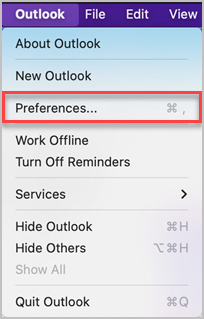
-
Velg Generelt under Personlige innstillinger i innstillinger i Outlook.
-
Fjern merket for Skjul mapper på datamaskinen iGenerelt-boksen.